Dalam era digital ini, laptop telah menjadi perangkat yang tidak terpisahkan dari kehidupan kita. Namun, banyak pengguna yang tidak menyadari pentingnya mematikan laptop secara berkala. Artikel ini akan membahas alasan mengapa mematikan laptop penting, dampak positif dan negatifnya, serta langkah-langkah aman untuk mematikan laptop.
Mematikan laptop tidak hanya sekedar menutup layar atau menekan tombol sleep. Mematikan laptop berarti benar-benar memutuskan aliran listrik ke perangkat, sehingga memungkinkan sistem untuk beristirahat dan melakukan pemeliharaan internal.
Pengertian Mematikan Laptop

Mematikan laptop adalah proses mematikan daya laptop sepenuhnya. Ini berbeda dengan mengunci layar atau menidurkannya, yang keduanya hanya menonaktifkan sementara laptop dan memungkinkan Anda untuk melanjutkan pekerjaan Anda dengan cepat saat Anda kembali.
Mematikan laptop sepenuhnya dapat membantu menghemat daya dan mencegah keausan pada perangkat keras. Ini juga dapat membantu menyelesaikan masalah perangkat lunak dan meningkatkan kinerja laptop Anda.
Kapan Mematikan Laptop
- Ketika Anda akan meninggalkan laptop untuk jangka waktu yang lama.
- Ketika Anda mengalami masalah perangkat lunak dan perlu memulai ulang laptop.
- Ketika Anda ingin menghemat daya baterai.
- Ketika Anda ingin meningkatkan kinerja laptop.
Cara Mematikan Laptop
- Simpan semua pekerjaan Anda dan tutup semua program yang sedang berjalan.
- Klik menu Start dan pilih “Power.”
- Pilih “Shut down” dan tunggu hingga laptop Anda mati sepenuhnya.
Alasan Mematikan Laptop
Mematikan laptop secara berkala adalah praktik yang penting untuk menjaga kesehatan dan kinerja perangkat Anda. Ada beberapa alasan umum mengapa pengguna perlu mematikan laptop mereka:
1. Menghemat daya baterai: Laptop yang menyala terus-menerus akan menghabiskan daya baterai, meskipun tidak digunakan. Mematikan laptop saat tidak digunakan dapat membantu memperpanjang masa pakai baterai.
2. Mencegah panas berlebih: Laptop yang menyala terus-menerus dapat menghasilkan panas berlebih, yang dapat merusak komponen internal dan mengurangi kinerja perangkat. Mematikan laptop saat tidak digunakan dapat membantu mencegah panas berlebih.
3. Memperbarui perangkat lunak: Beberapa pembaruan perangkat lunak memerlukan laptop untuk dimatikan dan dihidupkan ulang agar dapat diterapkan dengan benar. Mematikan laptop secara berkala dapat membantu memastikan bahwa perangkat lunak Anda selalu diperbarui.
4. Menjaga keamanan: Mematikan laptop saat tidak digunakan dapat membantu mencegah akses yang tidak sah ke perangkat Anda. Ini terutama penting jika Anda menggunakan laptop di tempat umum atau jika Anda menyimpan data sensitif di perangkat Anda.
Potensi Masalah Jika Laptop Tidak Dimatikan Secara Berkala
Jika laptop tidak dimatikan secara berkala, dapat menyebabkan beberapa potensi masalah, termasuk:
- Masa pakai baterai berkurang: Laptop yang menyala terus-menerus akan menghabiskan daya baterai lebih cepat, yang dapat mengurangi masa pakai baterai.
- Kinerja perangkat menurun: Laptop yang menyala terus-menerus dapat mengalami penurunan kinerja karena panas berlebih dan masalah lainnya. Mematikan laptop secara berkala dapat membantu menjaga kinerja perangkat tetap optimal.
- Pembaruan perangkat lunak tidak terpasang: Beberapa pembaruan perangkat lunak memerlukan laptop untuk dimatikan dan dihidupkan ulang agar dapat diterapkan dengan benar. Jika laptop tidak dimatikan secara berkala, pembaruan perangkat lunak mungkin tidak terpasang, yang dapat membuat perangkat Anda rentan terhadap serangan keamanan.
- Masalah keamanan: Laptop yang menyala terus-menerus lebih rentan terhadap akses yang tidak sah. Mematikan laptop saat tidak digunakan dapat membantu mencegah akses yang tidak sah ke perangkat Anda.
Dampak Mematikan Laptop
Mematikan laptop secara teratur dapat memiliki dampak positif dan negatif. Dampak positifnya adalah dapat membantu memperpanjang umur laptop, meningkatkan kinerja, dan menghemat energi. Dampak negatifnya adalah dapat menyebabkan hilangnya pekerjaan yang belum disimpan, gangguan alur kerja, dan potensi kerusakan data jika terjadi pemadaman listrik tiba-tiba.
Manfaat Mematikan Laptop Secara Teratur
- Memperpanjang Umur Laptop: Mematikan laptop secara teratur dapat membantu memperpanjang umur laptop dengan mengurangi keausan pada komponen internal seperti hard drive, kipas pendingin, dan baterai.
- Meningkatkan Kinerja: Mematikan laptop secara teratur dapat membantu meningkatkan kinerja laptop dengan menghapus file-file sementara dan program-program yang tidak perlu yang berjalan di latar belakang.
- Menghemat Energi: Mematikan laptop secara teratur dapat membantu menghemat energi, terutama jika laptop digunakan dalam waktu yang lama.
Kerugian Mematikan Laptop Secara Teratur
- Kehilangan Pekerjaan yang Belum Disimpan: Jika laptop dimatikan secara tiba-tiba tanpa menyimpan pekerjaan, maka pekerjaan tersebut dapat hilang.
- Gangguan Alur Kerja: Mematikan laptop secara teratur dapat mengganggu alur kerja, terutama jika laptop digunakan untuk tugas-tugas yang memerlukan waktu lama.
- Potensi Kerusakan Data: Jika laptop dimatikan secara tiba-tiba saat sedang mengakses data, maka data tersebut dapat rusak.
Prosedur Mematikan Laptop
Mematikan laptop dengan benar merupakan praktik penting untuk menjaga kesehatan perangkat dan data Anda. Berikut adalah langkah-langkah terperinci tentang cara mematikan laptop dengan aman untuk berbagai sistem operasi, seperti Windows, macOS, dan Linux.
Windows
- Simpan semua pekerjaan Anda.
- Tutup semua program dan aplikasi yang sedang berjalan.
- Klik tombol “Start” di sudut kiri bawah layar.
- Pilih “Power” dan kemudian “Shut down”.
- Tunggu hingga laptop Anda mati sepenuhnya.
macOS
- Simpan semua pekerjaan Anda.
- Tutup semua program dan aplikasi yang sedang berjalan.
- Klik menu “Apple” di sudut kiri atas layar.
- Pilih “Shut Down”.
- Tunggu hingga laptop Anda mati sepenuhnya.
Linux
- Simpan semua pekerjaan Anda.
- Tutup semua program dan aplikasi yang sedang berjalan.
- Tekan kombinasi tombol “Ctrl” + “Alt” + “Del” secara bersamaan.
- Pilih “Power off” dan kemudian “Enter”.
- Tunggu hingga laptop Anda mati sepenuhnya.
Peringatan dan Tips Mematikan Laptop
Saat mematikan laptop, ada beberapa peringatan dan tips yang perlu diingat untuk memastikan keamanan dan umur panjang perangkat Anda.
Pertama-tama, pastikan Anda telah menyimpan semua pekerjaan Anda sebelum mematikan laptop. Ini dapat dilakukan dengan menekan kombinasi tombol “Ctrl+S” atau dengan mengklik tombol “Simpan” pada bilah alat.
Penanganan Baterai
- Jangan biarkan laptop Anda kehabisan baterai sepenuhnya. Baterai laptop dirancang untuk diisi dan dikosongkan secara berkala, jadi membiarkannya kehabisan daya sepenuhnya dapat merusak baterai dan mengurangi umurnya.
- Hindari mengisi baterai laptop Anda saat mati. Ini dapat merusak baterai dan mengurangi umurnya. Sebaiknya isi daya baterai laptop Anda saat masih menyala atau dalam mode tidur.
- Jangan biarkan laptop Anda terhubung ke catu daya secara terus-menerus. Ini dapat menyebabkan baterai laptop Anda menjadi terlalu panas dan rusak.
Penanganan Perangkat Keras
- Jangan mematikan laptop Anda secara tiba-tiba. Ini dapat menyebabkan kerusakan pada hard drive laptop Anda dan kehilangan data.
- Tutup semua program dan aplikasi yang sedang berjalan sebelum mematikan laptop. Ini akan membantu memastikan bahwa semua data Anda telah disimpan dengan benar dan tidak ada program yang masih berjalan saat laptop Anda dimatikan.
- Jangan memindahkan laptop Anda saat sedang menyala. Ini dapat menyebabkan kerusakan pada hard drive laptop Anda dan kehilangan data.
Penanganan Perangkat Lunak
- Pastikan Anda memiliki pembaruan perangkat lunak terbaru yang diinstal pada laptop Anda. Pembaruan perangkat lunak ini sering kali mencakup perbaikan keamanan dan perbaikan bug yang dapat membantu melindungi laptop Anda dari kerusakan.
- Gunakan perangkat lunak antivirus dan anti-malware untuk melindungi laptop Anda dari virus dan malware. Virus dan malware dapat merusak laptop Anda dan menyebabkan hilangnya data.
- Cadangkan data Anda secara berkala. Ini akan membantu memastikan bahwa Anda memiliki salinan data Anda jika terjadi kerusakan pada laptop Anda.
Pemecahan Masalah Mematikan Laptop

Jika Anda mengalami masalah saat mematikan laptop, ada beberapa hal yang dapat Anda coba untuk menyelesaikannya. Berikut adalah beberapa masalah umum yang mungkin terjadi dan solusi potensialnya.
Sebelum mencoba solusi apa pun, pastikan Anda telah menyimpan semua pekerjaan Anda dan menutup semua program yang sedang berjalan.
Program yang Tidak Responsif
Salah satu masalah paling umum yang dapat menyebabkan laptop tidak dapat dimatikan adalah program yang tidak responsif. Program yang tidak responsif adalah program yang telah berhenti merespons perintah dari sistem operasi. Jika Anda mengalami program yang tidak responsif, Anda dapat mencoba menutupnya secara paksa menggunakan Task Manager.
Untuk membuka Task Manager, tekan Ctrl+Alt+Delete secara bersamaan. Kemudian, pilih “Task Manager” dari menu yang muncul. Di jendela Task Manager, cari program yang tidak responsif dan pilih “End Task”.
Masalah Perangkat Keras
Masalah perangkat keras juga dapat menyebabkan laptop tidak dapat dimatikan. Misalnya, jika baterai laptop Anda rusak, laptop mungkin tidak dapat dimatikan dengan benar. Untuk mengatasi masalah ini, Anda dapat mencoba mengganti baterai laptop Anda.
Masalah perangkat keras lainnya yang dapat menyebabkan laptop tidak dapat dimatikan adalah masalah dengan hard drive. Jika hard drive laptop Anda rusak, laptop mungkin tidak dapat mengakses sistem operasi dan mematikan dirinya sendiri dengan benar.
Masalah Sistem Operasi
Masalah sistem operasi juga dapat menyebabkan laptop tidak dapat dimatikan. Misalnya, jika sistem operasi laptop Anda rusak, laptop mungkin tidak dapat dimatikan dengan benar. Untuk mengatasi masalah ini, Anda dapat mencoba menginstal ulang sistem operasi laptop Anda.
Alternatif Mematikan Laptop
Selain mematikan laptop sepenuhnya, ada beberapa alternatif yang dapat Anda gunakan untuk menghemat daya dan memperpanjang masa pakai baterai. Dua di antaranya adalah mengunci layar dan mengaktifkan mode sleep.
Mengunci Layar
Mengunci layar adalah cara cepat untuk mengamankan laptop Anda saat Anda meninggalkannya untuk sementara waktu. Ketika layar terkunci, pengguna lain tidak akan dapat mengakses data atau program Anda. Untuk mengunci layar, Anda dapat menekan tombol Windows + L atau mengklik ikon gembok di sudut kanan bawah layar.
Kelebihan:
- Mengamankan laptop Anda dari akses yang tidak sah
- Tidak menghabiskan daya baterai sebanyak mode sleep
- Memungkinkan Anda untuk melanjutkan pekerjaan dengan cepat ketika Anda kembali
Kekurangan:
- Tidak menghemat daya baterai sebanyak mode sleep
- Tidak sepenuhnya mematikan laptop, sehingga masih dapat berjalan di latar belakang
Mode Sleep
Mode sleep adalah cara lain untuk menghemat daya baterai laptop Anda. Ketika laptop dalam mode sleep, semua program dan proses akan dihentikan sementara, tetapi data Anda akan tetap tersimpan dalam RAM. Ini memungkinkan Anda untuk melanjutkan pekerjaan dengan cepat ketika Anda menyalakan laptop kembali.
Untuk mengaktifkan mode sleep, Anda dapat menekan tombol daya selama beberapa detik atau mengklik ikon bulan di sudut kanan bawah layar. Kelebihan:
- Menghemat daya baterai lebih banyak daripada mengunci layar
- Memungkinkan Anda untuk melanjutkan pekerjaan dengan cepat ketika Anda menyalakan laptop kembali
- Tidak sepenuhnya mematikan laptop, sehingga Anda dapat melanjutkan pekerjaan dengan cepat
Kekurangan:
- Menggunakan lebih banyak daya baterai daripada mematikan laptop sepenuhnya
- Tidak seaman mengunci layar, karena pengguna lain dapat mengakses data Anda jika mereka mengetahui kata sandi Anda
Dampak Lingkungan Mematikan Laptop
Mematikan laptop secara teratur dapat memberikan dampak positif terhadap lingkungan. Mematikan laptop membantu mengurangi konsumsi energi dan emisi karbon, serta memperpanjang umur perangkat.
Pengurangan Konsumsi Energi
Saat laptop dalam keadaan hidup, meskipun tidak digunakan, tetap mengonsumsi energi. Mematikan laptop saat tidak digunakan dapat menghemat energi secara signifikan. Misalnya, sebuah laptop yang dihidupkan selama 10 jam per hari, dapat mengonsumsi energi hingga 100 kWh per tahun. Dengan mematikan laptop saat tidak digunakan, konsumsi energi dapat dikurangi hingga 50%.
Pengurangan Emisi Karbon
Penggunaan energi yang berlebihan dapat menyebabkan peningkatan emisi karbon. Mematikan laptop saat tidak digunakan dapat membantu mengurangi emisi karbon yang dihasilkan oleh pembangkit listrik. Misalnya, jika 100 juta laptop di seluruh dunia dimatikan selama 10 jam per hari, dapat menghemat hingga 10 miliar kWh energi per tahun.
Penghematan energi ini dapat mengurangi emisi karbon hingga 5 juta ton per tahun.
Memperpanjang Umur Perangkat
Mematikan laptop saat tidak digunakan dapat memperpanjang umur perangkat. Komponen laptop, seperti baterai dan hard drive, memiliki masa pakai terbatas. Mematikan laptop saat tidak digunakan dapat mengurangi keausan komponen-komponen tersebut dan memperpanjang umur perangkat.
Praktik Terbaik Mematikan Laptop
Mematikan laptop dengan benar dapat membantu memperpanjang umur perangkat dan menghindari masalah umum. Berikut beberapa praktik terbaik untuk mematikan laptop dengan aman dan efisien:
Menyimpan Semua Pekerjaan
Sebelum mematikan laptop, pastikan untuk menyimpan semua pekerjaan Anda. Ini dapat dilakukan dengan cara menyimpan file yang sedang dikerjakan, menutup semua program yang terbuka, dan keluar dari akun pengguna.
Menutup Semua Program yang Terbuka
Menutup semua program yang terbuka sebelum mematikan laptop dapat membantu mencegah kehilangan data dan kerusakan sistem. Untuk menutup program, klik kanan pada ikon program di taskbar dan pilih “Close” atau “Exit”.
Keluar dari Akun Pengguna
Keluar dari akun pengguna sebelum mematikan laptop dapat membantu melindungi data pribadi dan mencegah akses tidak sah ke komputer. Untuk keluar dari akun pengguna, klik pada nama akun di sudut kanan bawah layar dan pilih “Sign out” atau “Log off”.
Menekan Tombol Power
Setelah semua pekerjaan disimpan, semua program ditutup, dan pengguna keluar dari akun, Anda dapat mematikan laptop dengan menekan tombol power. Tombol power biasanya terletak di sudut kanan atas keyboard atau di samping laptop.
Menunggu Laptop Mati Sepenuhnya
Setelah menekan tombol power, tunggu hingga laptop mati sepenuhnya sebelum mencabut kabel daya atau menutup penutup laptop. Ini akan membantu mencegah kerusakan pada sistem dan komponen laptop.
Panduan Mematikan Laptop untuk Pemula
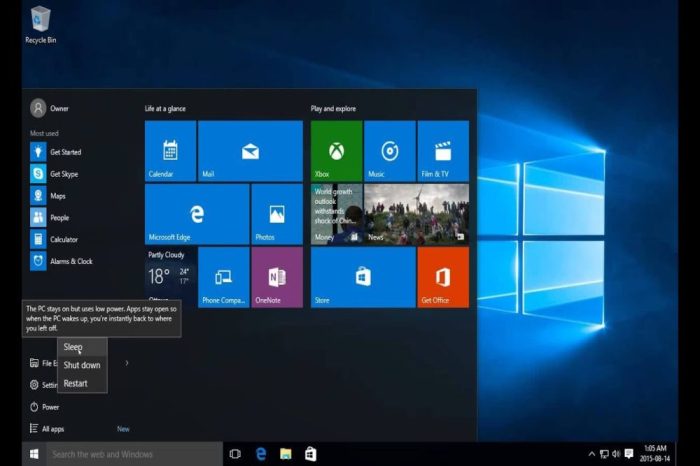
Mematikan laptop dengan benar adalah langkah penting untuk menjaga kesehatan dan umur panjang perangkat Anda. Ikuti panduan langkah demi langkah ini untuk mematikan laptop Anda dengan aman:
Langkah 1: Simpan Pekerjaan Anda
Sebelum mematikan laptop, pastikan Anda telah menyimpan semua pekerjaan Anda. Ini termasuk dokumen, spreadsheet, presentasi, dan file lainnya yang sedang Anda kerjakan. Anda dapat menyimpan pekerjaan Anda dengan menekan kombinasi tombol Ctrl + S atau dengan mengklik tombol “Simpan” di bilah alat.
Langkah 2: Tutup Semua Program yang Sedang Berjalan
Setelah Anda menyimpan pekerjaan Anda, tutup semua program yang sedang berjalan. Ini akan membantu mencegah kehilangan data jika program tersebut mogok saat laptop dimatikan. Anda dapat menutup program dengan mengklik tombol “X” di sudut kanan atas jendela program atau dengan menekan kombinasi tombol Alt + F4.
Langkah 3: Keluar dari Akun Anda
Jika Anda menggunakan laptop dengan beberapa akun pengguna, pastikan Anda keluar dari akun Anda sebelum mematikannya. Ini akan membantu melindungi privasi Anda dan mencegah orang lain mengakses file Anda.
Langkah 4: Matikan Laptop
Setelah Anda menyimpan pekerjaan Anda, menutup semua program yang sedang berjalan, dan keluar dari akun Anda, Anda dapat mematikan laptop. Untuk mematikan laptop, tekan tombol daya selama beberapa detik hingga layar menjadi hitam. Anda juga dapat mematikan laptop dengan mengklik tombol “Start”, lalu mengklik tombol “Power” dan memilih opsi “Shut down”.
Langkah 5: Cabut Kabel Daya
Setelah laptop dimatikan, cabut kabel daya dari stopkontak. Ini akan membantu mencegah kerusakan pada laptop jika terjadi lonjakan daya.
Langkah 6: Bersihkan Laptop
Setelah laptop dimatikan dan dicabut dari stopkontak, Anda dapat membersihkannya dengan kain lembut yang kering. Ini akan membantu menghilangkan debu dan kotoran yang menempel pada laptop.
Pemungkas
Dengan memahami alasan dan dampak mematikan laptop, serta mengikuti langkah-langkah aman saat melakukannya, pengguna dapat menjaga kinerja dan umur laptop mereka tetap optimal. Selain itu, mematikan laptop secara berkala juga dapat membantu mengurangi konsumsi energi dan emisi karbon, sehingga berkontribusi terhadap pelestarian lingkungan.





